360极速浏览器看直播没声音的解决方法
时间:2023-10-07 11:21:13作者:极光下载站人气:332
一些小伙伴在使用360极速浏览器进行网页直播的播放观看,但是发现直播页面是没有任何声音的,这种情况该如何解决呢,其实出现这样的问题首先我们可以检查一下自己电脑中的麦克风和扬声器设备是否是正常的,如果都正常,那么就可以检查一下360极速浏览器中的播放声音功能是否禁止使用了,大家可以进入到360极速浏览器中Internet属性页面中进行设置打开网页播放声音即可,下方是关于如何使用360极速浏览器看直播没有声音的具体操作方法,如果你需要的情况下可以看看方法教程,希望对大家有所帮助。
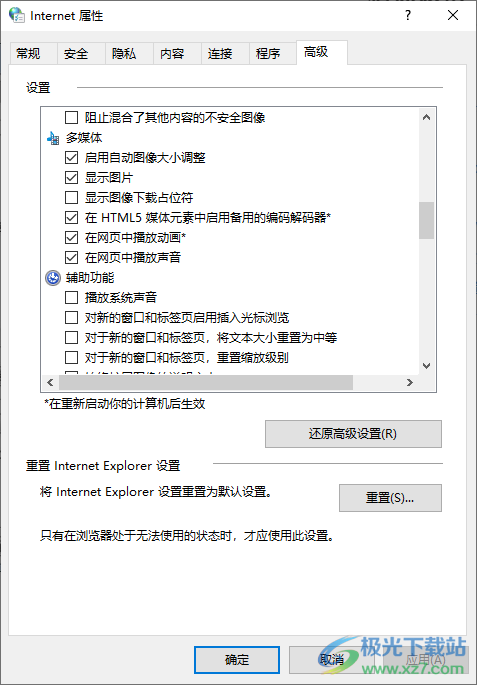
方法步骤
1.在360极速浏览器中打开无法播放声音的网页,在该网页的标签名称的位置进行右键点击一下,然后选择【将此标签页静音】选项进行设置一下即可。
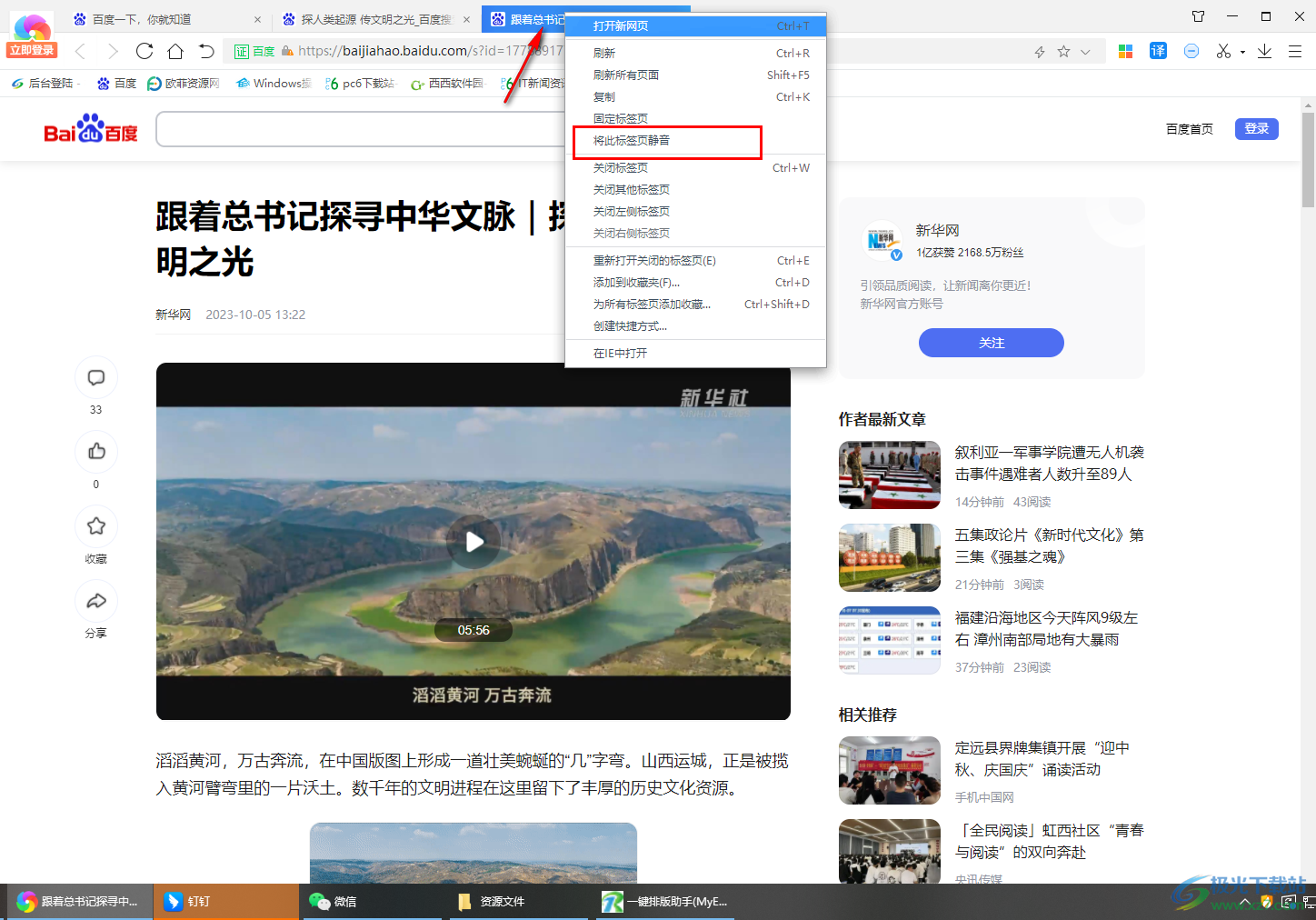
2.或者我们还可以点击右上角的【三】图标的位置。
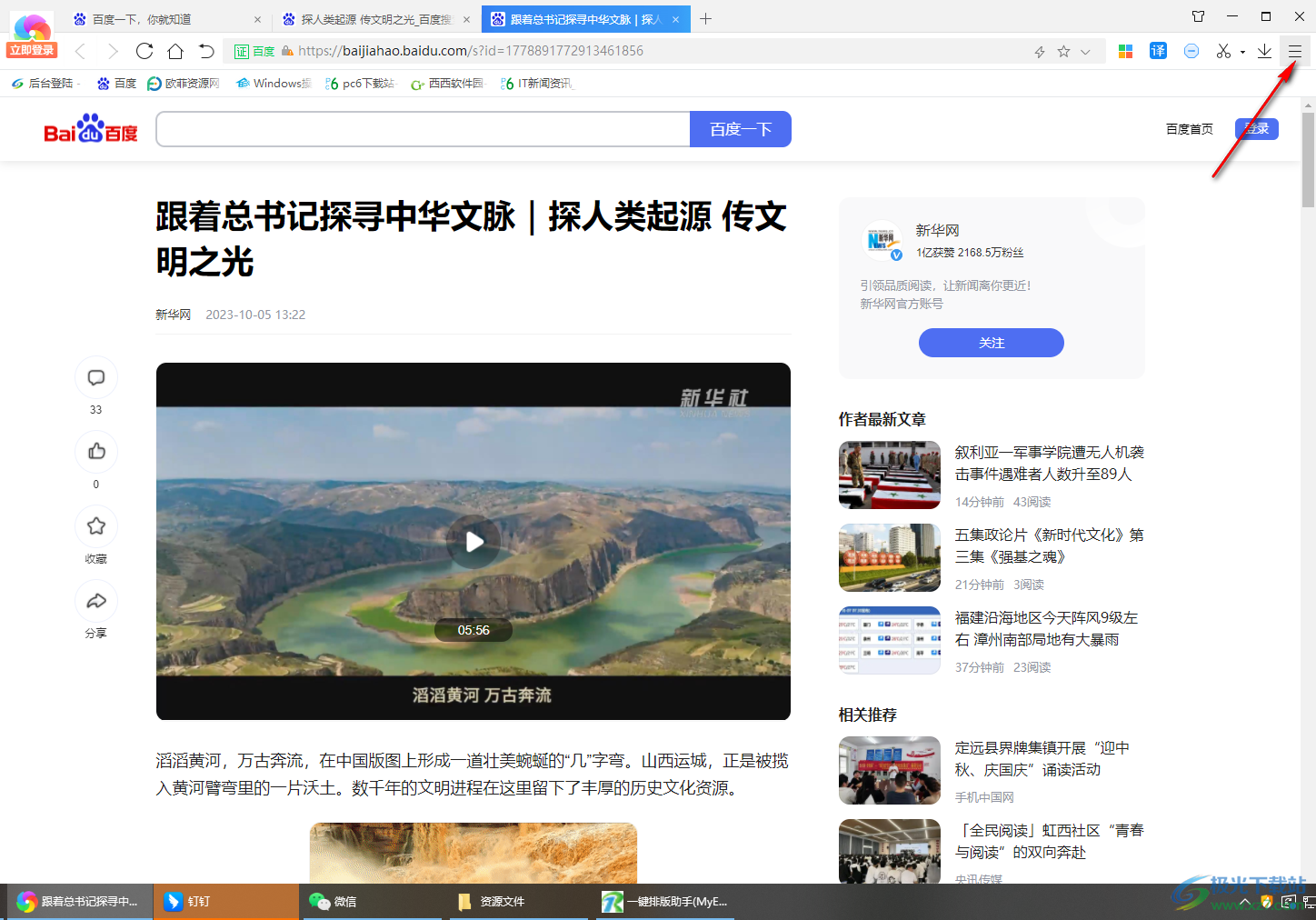
3.随后在下方会弹出一个菜单选项,在该选项中将【工具】选项-【Internet选项】进行点击一下。
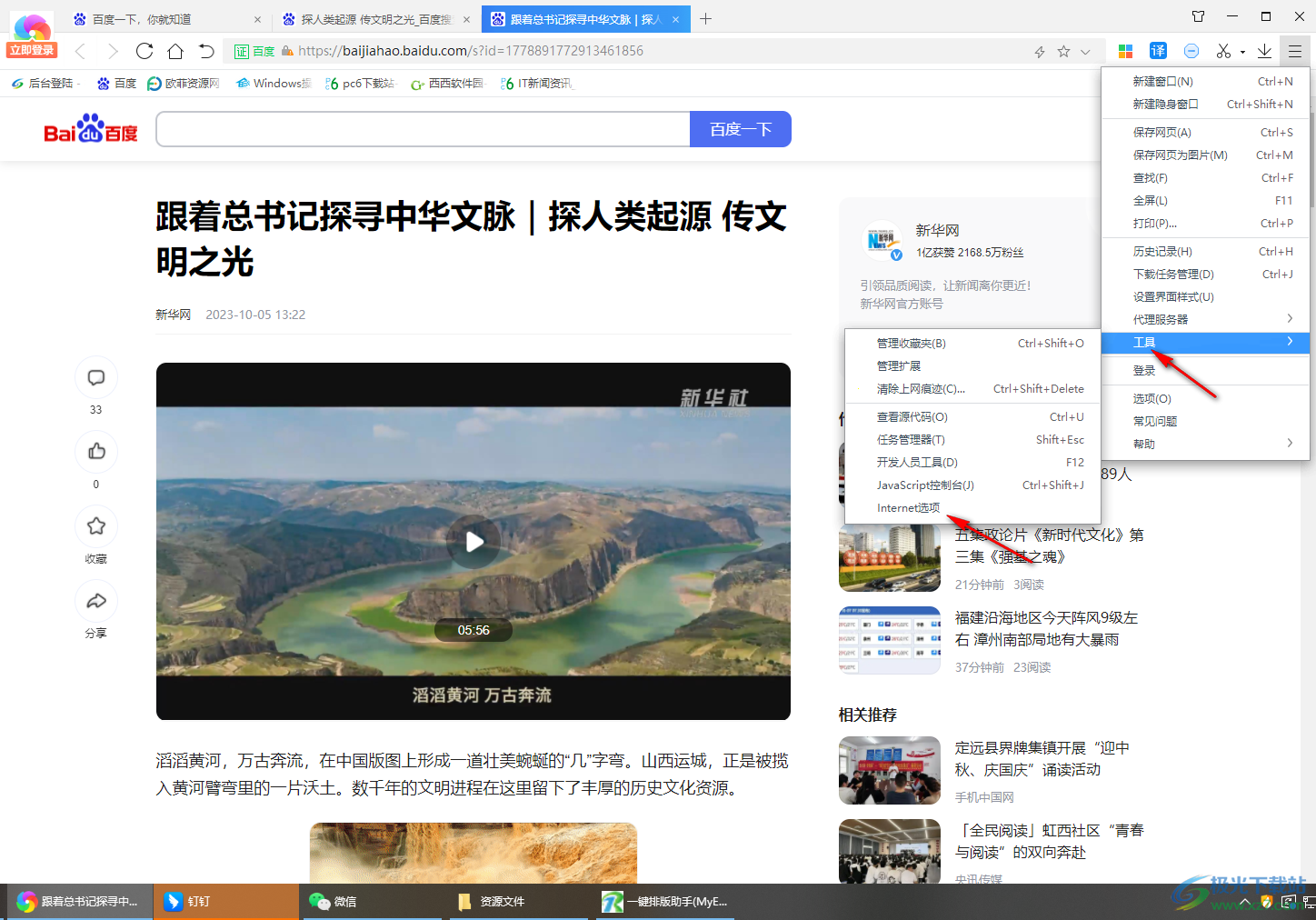
4.随后即可进入到Internet属性的设置页面中,在该页面中直接将【高级】选项卡进行点击一下,如图所示。
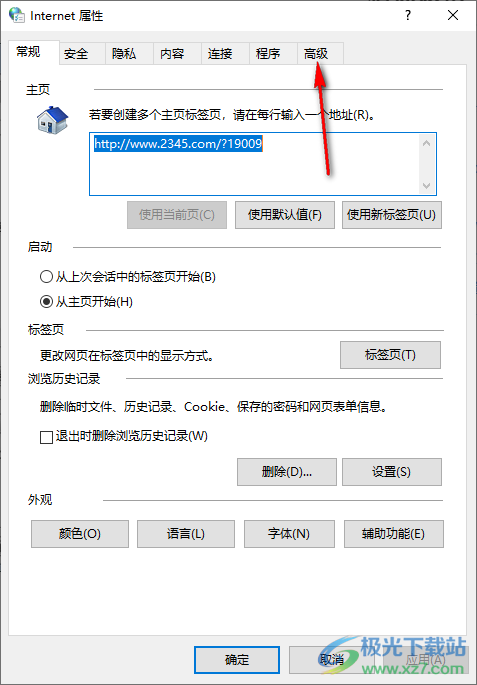
5.紧接着,在该页面中滚动选项找到【多媒体】下的【在网页中播放审声音】选项进行勾选上,然后点击确定按钮即可。
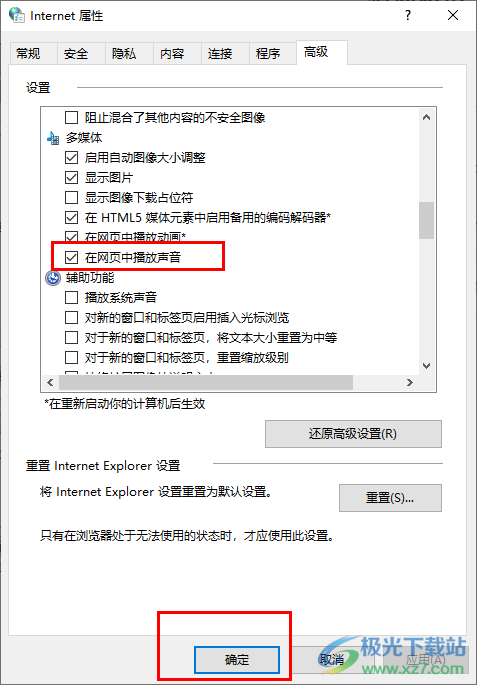
以上就是关于如何使用360极速浏览器看直播没有声音的具体解决方法,一些小伙伴在使用360极速浏览器进行播放视频看直播的过程中,发现没有声音显示出来,那么就可以按照以上的方法进行解决一下就好了,操作起来十分的简单,感兴趣的话可以操作试试。
相关推荐
相关下载
热门阅览
- 1百度网盘分享密码暴力破解方法,怎么破解百度网盘加密链接
- 2keyshot6破解安装步骤-keyshot6破解安装教程
- 3apktool手机版使用教程-apktool使用方法
- 4mac版steam怎么设置中文 steam mac版设置中文教程
- 5抖音推荐怎么设置页面?抖音推荐界面重新设置教程
- 6电脑怎么开启VT 如何开启VT的详细教程!
- 7掌上英雄联盟怎么注销账号?掌上英雄联盟怎么退出登录
- 8rar文件怎么打开?如何打开rar格式文件
- 9掌上wegame怎么查别人战绩?掌上wegame怎么看别人英雄联盟战绩
- 10qq邮箱格式怎么写?qq邮箱格式是什么样的以及注册英文邮箱的方法
- 11怎么安装会声会影x7?会声会影x7安装教程
- 12Word文档中轻松实现两行对齐?word文档两行文字怎么对齐?

网友评论